超级快速启动 V1.1.8 官方安装版
大小:3.94 MB时间:2020-01-09
类别:桌面工具下载:106
提示
此软件仅供用户参考,如需下载软件,请到PC(电脑)端进行下载。
软件简介
超级快速启动是一个美观便捷的桌面快捷方式管理软件,它可将全部应用软件以一目了然的大图标方式瞬间呈现在你眼前,支持文件夹和多屏,非常的快速、轻便和流畅。它让你挥别在凌乱的桌面和拥挤的任务栏里翻翻找找的日子,只需一个动作召之即来挥之即去。
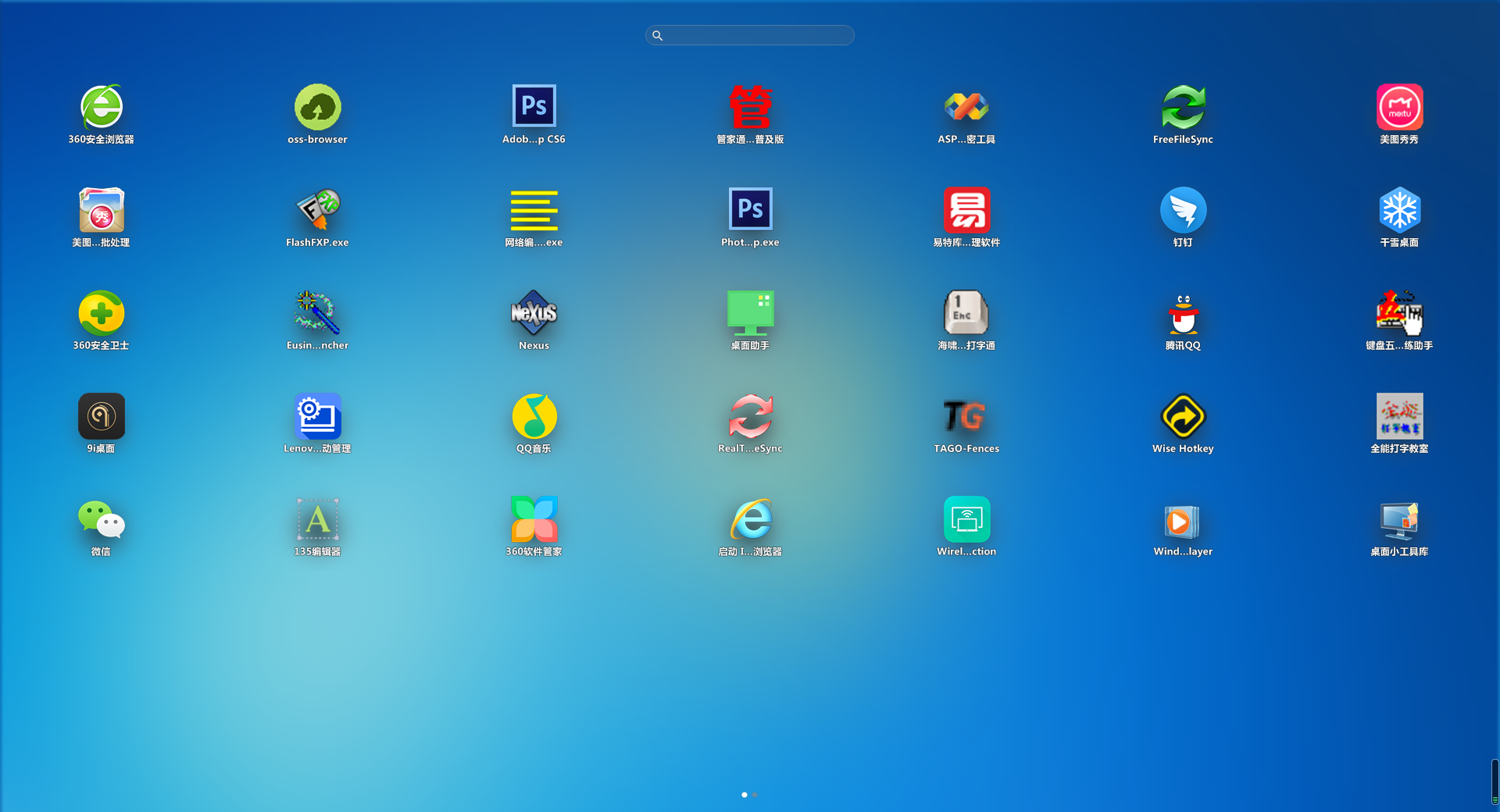
功能介绍
1、带有多种显示模式,这个可以在系统托盘图标的右键菜单中方便的切换。
A、全屏模式。首次打开可能就是这种模式,此模式下运行XLaunchpad后,Windows的任务栏都会被遮住,所以此模式一般情况下很不实用,所以不推荐。
B、silence mode。此模式下,任务栏可见,但只要焦点离开了XLaunchpad,那么Launchpad界面就会消失(相当于最小化)。
C、desk mode(桌面模式)。在这个模式下,任务栏不但可见,而且任何操作都不会使Launchpad界面消失。所以平时使用的话,这个模式是最合适的
2、整个界面的背景和当前windows壁纸相同,所以当你更换系统壁纸以后,背景也会随之改变。
3、带有多个虚拟桌面。你可以在界面中的邮件菜单中添加新的桌面,如果你觉得默认的两个不够用的话。
4、能偶使用和触控一样的操作方式切换桌面(点击鼠标左键直接拖动即可)。
5、能够添加文件和文件夹。你可以直接使用拖放的形式添加软件图标,也可以使用右键菜单项中的功能达到相同效果@rjno1.com。
6、带有“文件夹”功能。在iphone上,你可以把某一类图标拖放到一个文件夹,从而进行集中管理,而XLaunchpad也集成了这个功能:你只需要把一个图标拖动到另一个图标上,就可以把这两个图标归入一个文件夹哦。
7、丰富的自定义设置。你可以根据自己的喜好调节图标的大小,图标的间距、一行中可以显示几个图标,一个虚拟桌面中可以分几行显示图标。
使用方法
鼠标移动到屏幕左上角或按F12热键即可召唤出快速启动面板;只需拖动一个图标到另一个图标上即可创建文件夹。
更新日志
改进启动速度。
增强稳定性。